Hướng dẫn cách fix lỗi iPhone 7 Plus không gửi được tin nhắn
Bạn đang gặp phải tình trạng iPhone 7 Plus không gửi được tin nhắn gây cản trở cho việc giao tiếp của bạn. Vậy nguyên nhân của nó là gi? Cách khắc phục tình trạng đó có khó không? Các bạn hãy tham khảo bài viết chia sẻ của chúng tôi dưới đây nhé.
Nguyên nhân gây nên tình trạng iPhone 7 Plus không gửi được tin nhắn
Một số nguyên nhân có thể gây ra tình trạng không nhắn tin được trên iPhone 7, bao gồm:
Lỗi kết nối mạng: Điện thoại của bạn có thể không kết nối được với mạng di động hoặc Wifi, làm cho không thể gửi hoặc nhận tin nhắn. Điều này có thể được giải quyết bằng cách kiểm tra cài đặt mạng trên điện thoại hoặc thử khởi động lại điện thoại hoặc định cấu hình lại mạng di động.
Lỗi phần mềm: Một số lỗi phần mềm trên điện thoại có thể dẫn đến việc không nhắn tin được. Điều này có thể được giải quyết bằng cách khởi động lại điện thoại, cập nhật phần mềm mới nhất hoặc khôi phục lại cài đặt mặc định của điện thoại.
Dung lượng lưu trữ đầy: Nếu dung lượng lưu trữ trên điện thoại của bạn đã đầy, bạn sẽ không thể nhận hay gửi tin nhắn. Điều này có thể được giải quyết bằng cách xóa các tệp không cần thiết hoặc sao lưu dữ liệu của bạn lên iCloud hoặc máy tính của bạn.
Tài khoản Apple ID bị khóa: Nếu tài khoản Apple ID của bạn bị khóa hoặc có vấn đề, bạn có thể không thể gửi hoặc nhận tin nhắn. Điều này có thể được giải quyết bằng cách đăng nhập lại tài khoản của bạn hoặc liên hệ với dịch vụ hỗ trợ khách hàng của Apple.
Lỗi phần cứng: Nếu điện thoại của bạn có lỗi phần cứng, bạn có thể không thể gửi hoặc nhận tin nhắn. Điều này có thể được giải quyết bằng cách đưa điện thoại đến một trung tâm bảo hành của Apple để được kiểm tra và sửa chữa.
Hoăc có thể là do sóng điện thoại và số dư tài khoản của bạn không đủ.
Cách khắc phục không nhắn tin được trên iPhone 7
Đầu tiên, bạn nên kiểm tra những bước cơ bản trước đó là :kiểm tra lại số dư tài khoản của mình để chắc chắn rằng máy vẫn còn số dư tài khoản đủ để nhắn tin và sóng điện thoại của máy.
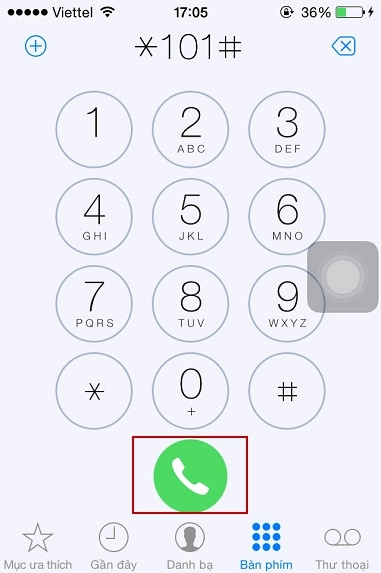
Nếu sóng iPhone của bạn quá yếu máy cũng sẽ không gửi được tin nhắn: máy báo "không có dịch vụ" hoặc "đang tìm kiếm". Các bạn hay tháo sim ra gắn lại rồi kiểm tra.
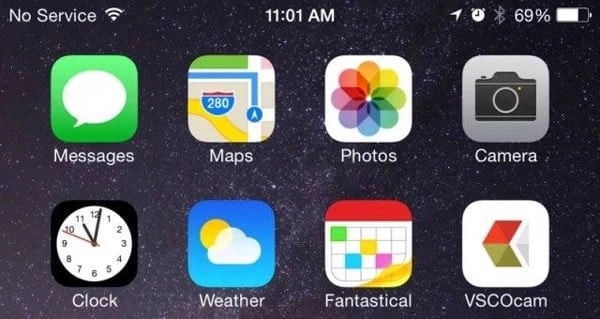
Nếu 2 cách trên không được các bạn hãy thực hiện theo những cách dưới đây để fix lỗi:
Tắt iMessage để chuyển sang chế độ SMS trên iPhone 7
Trên iOS có 2 dạng nhắn tin: iMessage và tin nhắn SMS. Khi các bạn bật iMessage thì tin nhắn gửi đi sẽ là miễn phí cho những người dùng iOS. Nhưng điểm hạn chế là kể cả khi bạn không dùng đến iMessage thì ứng dụng vẫn chạy trên iPhone 7 của bạn trong vòng 45 ngày nếu bạn không tự tắt nó đi và bạn sẽ không nhận được bất kì tin nhắn SMS nào trên iPhone. Cách tắt iMessage trên iPhone 7 như sau:
Đầu tiên các bạn chọn biểu tượng Cài đặt ngoài màn hình chính > chọn mục Tin nhắn ở phía dưới > gạt thanh ngang sang để tắt tin nhắn iMessage đi, và bật ON ở dưới dòng " Gửi tin nhắn dang SMS"
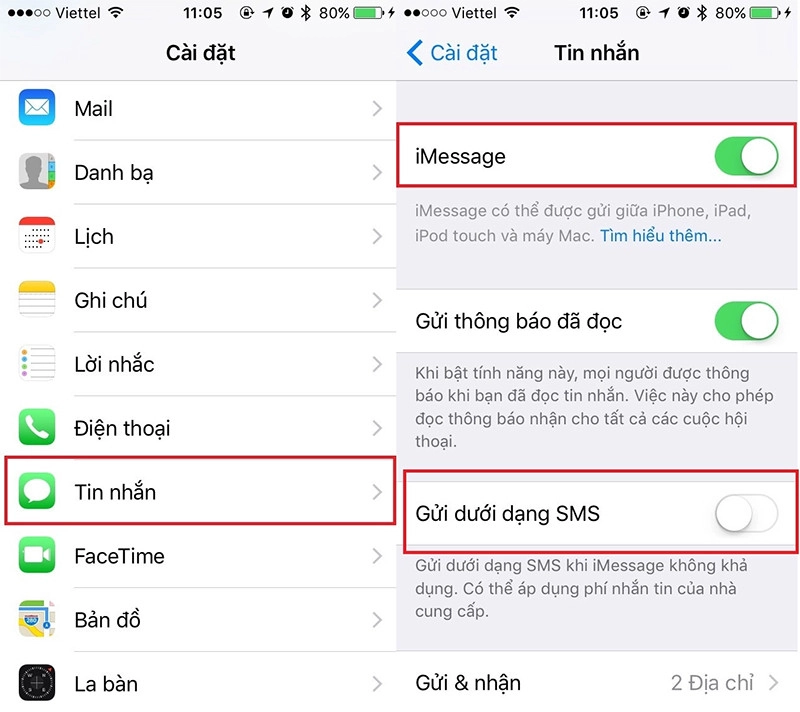
Sau đó bạn cần đặt lại mạng iPhone của mình để điện thoạt không nhận gửi tin nhắn iMessage nữa:
Các bạn nhấn vào biểu tượng Cài đặt > chọn Cài đặt chung > kéo xuống cuối chọn Đặt lại và chọn Đặt lại Cài đặt mạng
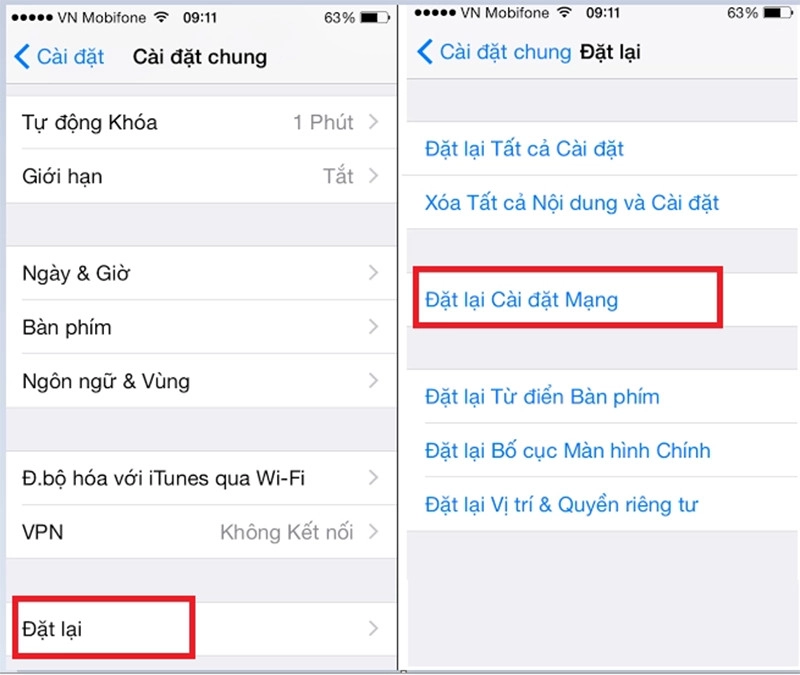
2.Đặt lại trung tâm tin nhắn cho iPhone 7
Một số máy không thể nhận được tin nhắn từ các thue bao khác, lúc này ta cần đặt lại số trung tâm tin nhắn bằng cách liên hệ với nhà mạng bạn đang dùng để lấy số trung tâm tin nhắn, hoặc lấy số trực tiếp trên iPhone 7 như sau:
Các bạn vào giao diện màn hình gọi điện > ấn số *#5005*7672# > sau đó ấn phím gọi để kiểm tra số trung tâm tin nhắn
Khi đó nhà mạng sẽ hiện ra số trung tâm tin nhắn của nhà mạng
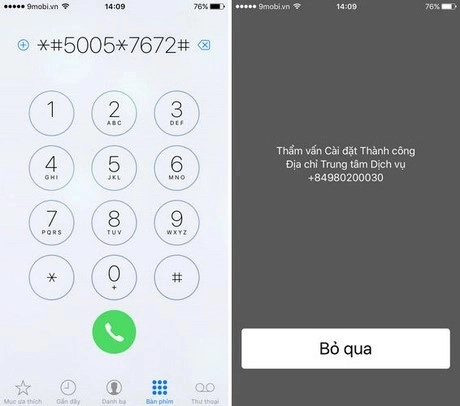
Để thay đổi số trung tâm tin nhắn bạn thực hiện theo cú pháp **5005*7672* số trung tâm của mạng đó #. Ví dụ bạn dùng nhà mạng viettel: **5005*7672*+84980200030#. Sau khi đã đặt xong bạn kiểm tra *#5505*7672# lại 1 lần nữa
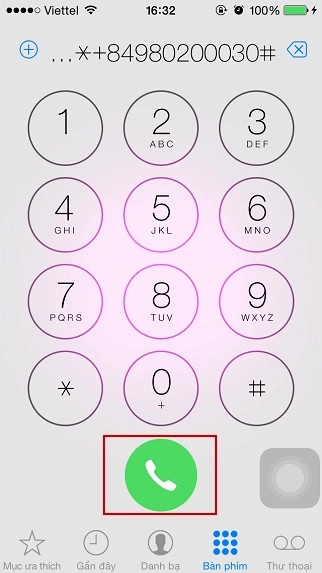
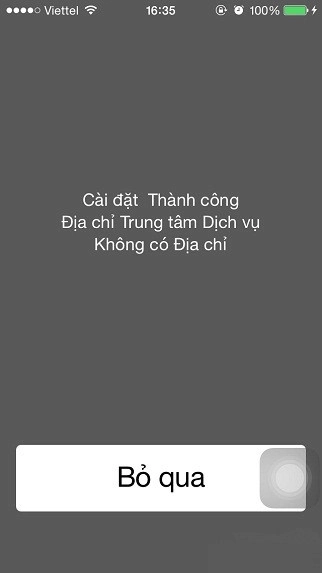
Dưới đây là danh sách trung tâm các nhà mạng các bạn tham khảo:
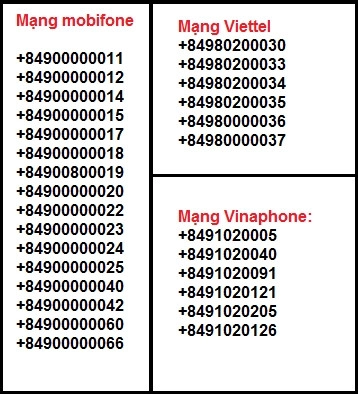
==>> Xem thêm bài viết: Khắc phục lỗi điện thoại không nhận được tin nhắn
Những lưu ý khi gửi tin nhắn tránh việc iPhone 7 Plus không gửi được tin nhắn
Đây là một số lưu ý quan trọng khi gửi tin nhắn trên iPhone 7 Plus:
- Kiểm tra kết nối mạng: Để gửi tin nhắn trên iPhone 7 Plus, bạn cần có kết nối mạng tốt. Hãy kiểm tra xem bạn đã kết nối được với Wifi hoặc mạng di động chưa để đảm bảo việc gửi và nhận tin nhắn được thuận tiện và nhanh chóng.
- Điền địa chỉ người nhận chính xác: Hãy chắc chắn rằng bạn đã điền địa chỉ email hoặc số điện thoại của người nhận chính xác, tránh gửi tin nhắn sai người hoặc điền sai số.
- Sử dụng chức năng T9: iPhone 7 Plus có tính năng T9 giúp gợi ý các từ khi bạn gõ tin nhắn. Hãy sử dụng tính năng này để gõ nhanh hơn và tránh sai chính tả.
- Sử dụng emoji: Sử dụng emoji để truyền tải cảm xúc và tạo ra những tin nhắn thú vị. Nhưng đừng sử dụng quá nhiều để tránh làm nản chí người nhận.
- Kiểm tra lại trước khi gửi: Trước khi gửi tin nhắn, hãy kiểm tra lại nội dung của tin nhắn để đảm bảo rằng nó được viết đúng ngữ pháp và không có lỗi chính tả.
- Sử dụng tính năng đọc tin nhắn: iPhone 7 Plus có tính năng đọc tin nhắn giúp bạn nghe được nội dung của tin nhắn khi bạn đang lái xe hoặc không có thời gian để đọc. Tuy nhiên, đừng sử dụng tính năng này khi bạn đang ở nơi đông người hoặc có nguy cơ lộ thông tin cá nhân.
- Sử dụng iMessage: Sử dụng iMessage để gửi tin nhắn cho những người dùng iPhone khác hoặc sử dụng tính năng Facetime để gọi video với bạn bè và gia đình. Tính năng iMessage và Facetime của Apple cung cấp cho người dùng những trải nghiệm giao tiếp chất lượng cao và bảo mật.
Đọc thêm:
- Hướng dẫn cách chặn và ẩn tin nhắn trên iPhone chính xác, dễ dàng nhất
- Khắc phục lỗi Galaxy J7 Prime không gửi được tin nhắn dễ dàng
- Hướng dẫn fix lỗi iPhone 6s lock không gửi được tin nhắn
- iPhone bị vô nước: Cách xử lý an toàn và hiệu quả
Như vậy mình đã chia sẻ xong cách khắc phục lỗi iPhone 7 Plus không gửi được tin nhắn cho các bạn. Các bạn để lại góp ý cho mình dưới phần bình luận nhé. Chúc các bạn thành công!









